Microsofts Office hat viele Anwendungen, die es wert sind, auf Ihrem System installiert zu werden. Fast jeder verwendet eine der Anwendungen von MS Office und eine solche Anwendung heißt Excel. Auf diese Weise können Benutzer alle Daten nach ihren Anforderungen sammeln und organisieren, und diese Daten umfassen Text- und Zahlenwerte. Excel-Tabelle bietet Ihnen nicht nur die Möglichkeit, grundlegende Berechnungen wie Addition, Multiplikation usw. aber auch viele andere schwierige Formeln, die Ihre Arbeit effizient machen. Daher erklären wir in diesem Beitrag, wie Sie die Standardabweichungsformel in Ihrem Excel-Tabellenblatt verwenden. Bitte lesen Sie weiter.
Schritte zum Anwenden und Verwenden der Standardabweichungsformel in Excel-Tabellen
Schritt 1: Drücken Sie Fenster Taste auf deiner Tastatur und tippe übertreffen.
Schritt 2: Wählen Sie Excel Anwendung aus den Suchergebnissen wie unten gezeigt.

Schritt 3: Klicken Sie dann auf Offen Option am unteren Rand der Startseite der Excel-App.

Schritt 4: Durchsuchen Sie Ihr System und wählen Sie eine gespeicherte Excel-Tabelle aus, die eine Datenbearbeitung erfordert.
Schritt 5: Wählen Sie eine Zelle im Excel-Blatt aus, in die Sie die Standardabweichungsformel einfügen müssen.
Schritt 6: Nachdem Sie die Zelle ausgewählt haben, geben Sie ein =STABW() in der Zelle oder Formelleiste wie gezeigt.
Schritt 7: Platzieren Sie dann den Cursor zwischen den Klammern, wie im folgenden Screenshot gezeigt.
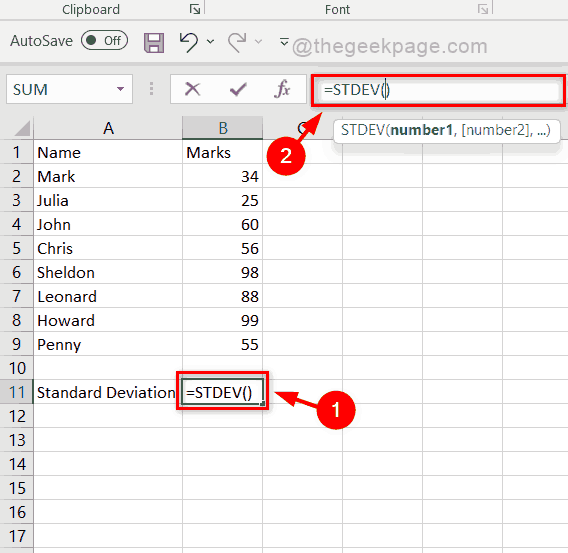
Schritt 8: Nachdem Sie den Cursor zwischen die Klammern gesetzt haben, wählen Sie direkt die Zellen aus, deren Standardabweichung berechnet werden soll, wie unten gezeigt.
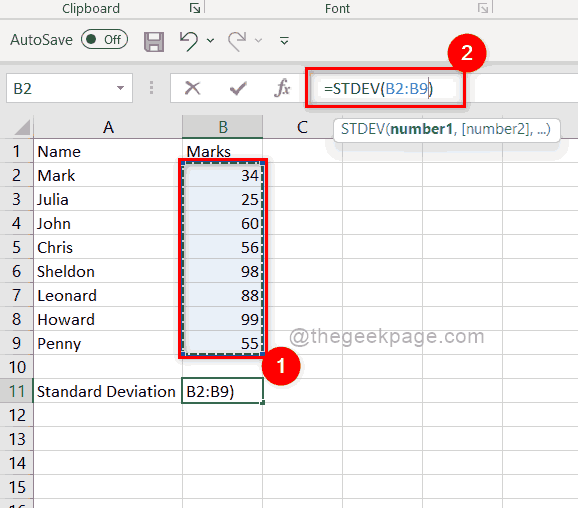
Schritt 9: Nachdem Sie alle Datenzellen ausgewählt haben, drücken Sie Eingeben Drücken Sie auf Ihrer Tastatur, um die angewendete Formel auszuführen, und das Ergebnis kann wie in der folgenden Abbildung angezeigt werden.
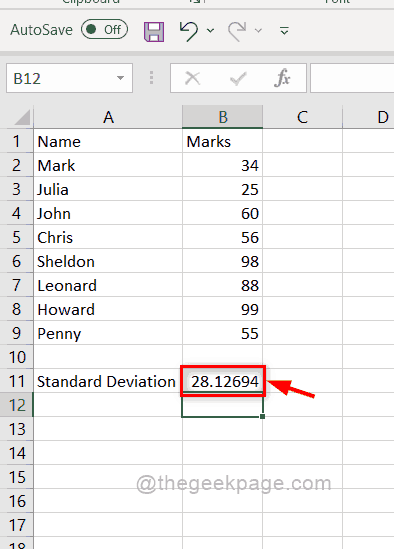
Auf diese Weise können Sie die Standardabweichungsformel auf Ihrem Excel-Tabellenblatt verwenden und eine benutzerdefinierte Formel erstellen, indem Sie Standardabweichung, Summe und andere Formeln verwenden, die von Excel-Tabellen angeboten werden.
Das ist es, Jungs.
Ich hoffe, dieser Beitrag war informativ und hilfreich. Bitte hinterlassen Sie uns unten Kommentare.
Danke schön.


